Windows Defender, el antivirus de Microsoft, es una presencia permanente dentro de Windows 10 desde su llegada, y aunque en general es una buena herramienta, también sufre con cierta frecuencia de fallos en su motor de protección antimalware que más de una vez han expuesto a los usuarios o hasta les han roto el inicio.
Si quieres desactivar Windows Defender, la manera más simple es instalar otro antivirus de tu preferencia, puesto que al reconocer que el usuario ha instalado una solución de terceros este se desactiva automáticamente. Sin embargo, no es posible eliminar Windows Defender de forma permanente ni tampoco es posible desinstalar por completo su motor, al menos no de forma sencilla.
Pueden existir múltiples razones o escenarios en los que necesites deshacerte por completo de Windows Defender, pero debes tener en cuenta que te estarás exponiendo a varios riesgos de seguridad si lo haces sin instalar ningún programa alternativo. Si has decidido que es lo que necesitas, te explicaremos cómo desactivar Windows Defender en cualquier versión de Windows 10.
Desactivar Windows Defender en Windows 10 Pro, Enterprise o Education
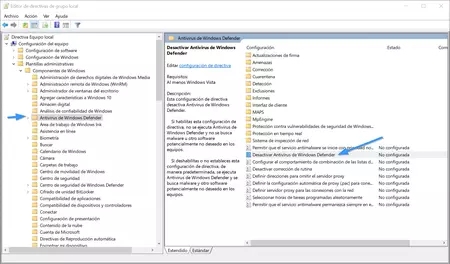
Es posible deshabilitar Windows Defender a través de las directivas de grupo local, a menos que utilices Windows 10 Home, para ello deberás recurrir al Registro, como explicaremos más adelante. Si usas Windows 10 Pro, Enterprise o Education, puedes seguir estos pasos:
- Abre el menú inicio, escribe "editar directiva de grupo" y presiona Enter. O, presiona la tecla de Windows + R y en el cajón escribe: gpedit.msc
- En la ventana del editor de directivas navega hasta la siguiente ruta: Configuración del equipo > Plantillas administrativas > Componentes de Windows > Antivirus de Windows Defender
- A la derecha de la ventana selecciona la opción Desactivar Antivirus de Windows Defender y haz doble click sobre ella
- En la ventana emergente marca la casilla "Habilitada", presiona Aplicar y luego Aceptar
- Reinicia tu ordenador para aplicar los cambios.
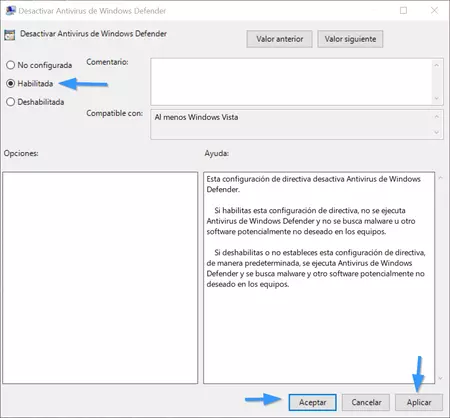
Puedes revertir los cambios siguiendo exactamente los mismos pasos, pero en lugar de marcar la casilla "Deshabilitada" deberás marcar "No configurada"
Desactivar Windows Defender en Windows 10 Home
Para deshabilitar por completo Windows Defender en Windows 10 Home tendremos que recurrir al Registro de Windows, lamentablemente el proceso es un poco más complicado y riesgoso, así que te recomendamos crear un punto de restaruación antes de comenzar en caso de que algo vaya mal, para que puedas volver al punto antes de que dañaras algo.
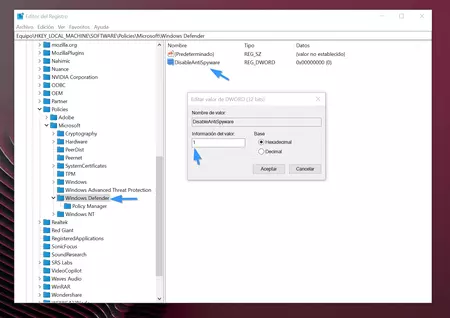
- Presiona la tecla de Windows + R y en la casilla para ejecutar un comando escribe: regedit
- Desde el Editor del Registro navega hasta la siguiente ruta: HKEY_LOCAL_MACHINE\SOFTWARE\Policies\Microsoft\Windows Defender
- Haz click derecho sobre la carpeta Windows Defender y selecciona Nuevo > Valor de DWORD (32-bit)
- Haz click derecho sobre el nuevo valor, cambia su nombre de valor a DisableAntiSpyware y presiona Enter.
- Haz click derecho sobre DisableAntiSpyware y selecciona Modificar. Cambia el número de información del valor de 0 a 1 y presiona Aceptar.
- Reinicia tu ordenador.
Puedes revertir los cambios siguiendo los mismos pasos, solo tendrás que borrar el valor DWORD DiasableAntiSpyware que habías creado.






